De temps en temps, vous pouvez rencontrer des erreurs sous WordPress telle que : erreur de l’établissement de connexion à la base de données ou une erreur d’épuisement de la mémoire . Ces erreurs sont quelque utiles car elles vous précise exactement quel est le problème.
D’un autre côté, il y a des erreurs inutiles telles que « Êtes-vous sûr de vouloir faire cela » en anglais “Are You Sure You Want to Do This”.
Trop de facteurs peuvent entraîner cette erreur. C’est pourquoi WordPress est incapable de fournir des informations pour vous orienter dans la bonne direction pour y remédier.
Dans cet article, nous allons vous montrer comment corriger cette erreur.
Quelle est la cause de l’erreur: “Are You Sure You Want to Do This”
“Are You Sure You Want to Do This” (Es-tu sûr de vouloir faire ça?) est une erreur qui apparaît généralement lorsque la vérification nonce échoue, et les principals éléments les plus susceptibles de provoquer cette erreur sont des plugins et des thèmes n’utilisant pas cette fonctionnalité correctement.
Les nonces sont des clés uniques qui ajoutent une couche de sécurité pour protéger les URL, les formulaires et les appels ajax de WordPress contre les abus. Ils s’assurent qu’un script provient de votre site Web et non d’une source externe comme un pirate informatique essayant d’accéder à votre site Web.
Comment réparer « Êtes-vous sûr de vouloir faire cela? »
Le plus souvent, cette erreur est provoquée par un plugin ou un thème installé sur votre site. Pour rechercher le plugin ou le thème à l’origine du problème, vous devez désactiver tous vos plugins .
Enquêter sur les plugins
Tout d’abord, vous devez désactiver tous les plugins WordPress et vous assurer que WordPress est incapable de localiser un plugin installé.
Connectez-vous simplement à votre compte d’hébergement WordPress en utilisant un client FTP .
Une fois connecté, accédez au dossier wp-content et renommez le dossier plugins en plugins.deactivated .
Après cela, vous devez revenir à la page des plugins dans votre zone d’administration WordPress . Vous verrez une notification pour tous vos plugins qui sont maintenant désactivés.
Maintenant que tous vos plugins sont correctement désinstallés et désactivés, vous pouvez essayer de reproduire l’erreur.
Si l’erreur n’apparaît pas à nouveau, cela signifie que l’un des plugins de votre site Web était à l’origine du problème. Pour déterminer le plugin à l’origine du problème, revenez sur votre client FTP et renommez le dossier plugins.deactivated en plugins .
Après cela, visitez la page des plugins dans votre zone d’administration WordPress et activez chaque plugin un par un. Vous devez essayer de reproduire l’erreur après avoir activé chaque plugin jusqu’à ce que vous trouviez le plugin à l’origine du problème.
Oui, cela semble être une tâche fastidieuse, mais c’est le moyen le plus simple pour les débutants de trouver un plugin WordPress défectueux.
Thèmes d’investigation
Si les plugins ne sont pas à l’origine de ce problème, c’est peut-être votre thème qui cause l’erreur .
Vous pouvez rechercher le thème à l’origine de ce problème en répétant la même procédure que vous avez fait pour les plugins. Tout d’abord, vous devez vous connecter à votre site Web à l’aide d’un client FTP et télécharger votre thème actuellement actif sur votre ordinateur .
Une fois votre thème sauvegardé, vous pouvez le supprimer en toute sécurité de votre serveur Web.
Maintenant, visitez la page Apparence »Thèmes dans votre zone d’administration WordPress et vous verrez une notification: ‘Le thème actif est brisé. Revenir au thème par défaut ‘.
WordPress commencera maintenant à utiliser le thème par défaut tel que Twenty Seventeen pour votre site Web.
Si vous ne parvenez pas à reproduire l’erreur après l’activation du thème par défaut, cela signifie que votre thème était la cause de l’erreur “Are You Sure You Want to Do This”.
Impossible de trouver la source de l’erreur
Assurez-vous que vous avez bien testé la reproduction de cette erreur après avoir désactivé et réactivé vos plugins et vos thèmes.
Si vous découvrez qu’aucun plugin ou thème de votre site n’est à l’origine de l’erreur, vous pouvez prendre quelques mesures supplémentaires.
Ces étapes remplaceront essentiellement tous les fichiers WordPress principaux par de nouvelles copies.
Tout d’abord, vous devez effectuer une sauvegarde complète de WordPress pour votre site. Cette étape est importante car elle vous aidera à restaurer facilement votre site Web en cas de problème.
Ensuite, connectez-vous à votre site Web à l’aide d’un client FTP et téléchargez le fichier ‘wp-config.php’ sur votre ordinateur. Ce fichier contient les paramètres de votre base de données WordPress dont vous aurez besoin ultérieurement.
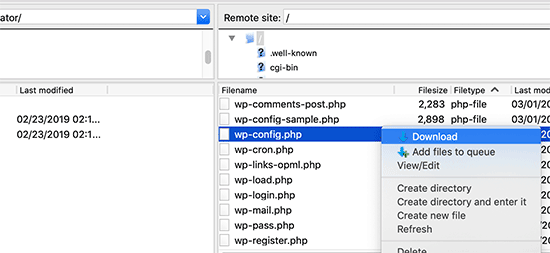 Après cela, vous devez soigneusement supprimer tous les fichiers WordPress de votre serveur, à l’ exception du dossier wp-content et de tout son contenu.
Après cela, vous devez soigneusement supprimer tous les fichiers WordPress de votre serveur, à l’ exception du dossier wp-content et de tout son contenu.
Ensuite, vous devez télécharger une nouvelle copie de WordPress sur votre ordinateur. Vous pouvez la télécharger à partir du site Web WordPress.org sous forme de fichier zip.
Allez-y et extrayez le fichier zip sur votre ordinateur et téléchargez les fichiers du dossier ‘wordpress’ sur votre serveur Web via FTP .
Une fois que vous avez téléchargé tous les fichiers, renommez le fichier wp-config-sample.php en wp-config.php.
Maintenant, vous devez éditer le nouveau fichier wp-config pour entrer votre base de données WordPress et vos informations de table. Vous pouvez consulter l’ancien fichier wp-config.php que vous avez téléchargé précédemment pour saisir toutes les informations.
Vous devez ajouter toutes les sections sauf «‘Authentication Unique Keys and Salts’». Supprimez toutes les lignes commençant par define dans cette section.
/**#@+
* Authentication Unique Keys and Salts.
*
* Change these to different unique phrases!
* You can generate these using the {@link https://api.wordpress.org/secret-key/1.1/salt/ WordPress.org secret-key service}
* You can change these at any point in time to invalidate all existing cookies. This will force all users to have to log in again.
*
* @since 2.6.0
*/
define('AUTH_KEY', '`+7nTNb<AwtbLA$L-Q7amn;~|wH)ljXv2~TpbP?mLA+M`8H|n1`/Lz-GmAQL{4fB');
define('SECURE_AUTH_KEY', '/gkAjhhJe`iwO)V-p=J<cN_ +6D{YhrM|=E#C7gD}]c2w~OJ} y}eY^,HWn&-j:a'); define('LOGGED_IN_KEY', 'PtDl2V|01oIXDpq^K,IH-8|rhT +T(ZMpuLq>UD?|W)b3gMfG~g[zr8N6}m%MZ|L');
define('NONCE_KEY', ']Zj5i*hHlsUWKg2|>YF,X+xpd-_`I[nFmA6ZLw~;EW7g0.s5EaZCAJ=j]./5z^X~');
define('AUTH_SALT', 'e*l:hUsddFIxm1E7y-n#<a0|u- #+SsS@-#$vNz}EY4rY~-x|0_6=Q!TR=MMxUL?'); define('SECURE_AUTH_SALT', 'n]^c9nY>_}3,4)J]S sM6-MI3aB#Qk<Re^j#Lu_|x^*BhO.54aZQTtzJeCo5DWAg'); define('LOGGED_IN_SALT', 'Ba3kd1&J$~~`(|uJ0:v;w+DJ3xW}.B#R9J*r|.+V}*sTuK &8db-Mn+[boHW3{[/'); define('NONCE_SALT', 'nBv-U1qfkCZxS|13%hYdHz*s1^){.KSZWm1A^${`r!d5;EqrH:>1Xx`pwt6?**i}');
Maintenant, enregistrez et téléchargez votre fichier wp-config.php sur votre site Web.
C’est tout, vous avez actualisé votre installation WordPress avec succès. Vous pouvez maintenant continuer et essayer de reproduire l’erreur sur votre site Web.
Conseils de base pour résoudre les problèmes liés à WordPress
WordPress est utilisé par des millions de personnes. Quel que soit le problème que vous rencontrez, il est probable que des milliers d’autres personnes.
Vous pouvez trouver une solution en entrant simplement l’erreur dans le moteur de recherche Google.
Nous espérons que cet article vous a aidé à Corriger l’erreur “Are You Sure You Want to Do This” dans WordPress. Vous pouvez également consulter notre guide complet de sécurité WordPress afin de protéger votre site Web contre le piratage et les logiciels malveillants.
Si vous avez aimé cet article, abonnez-vous à nos tutoriels vidéo sur la chaîne YouTube pour WordPress. Vous pouvez également nous trouver sur Facebook .
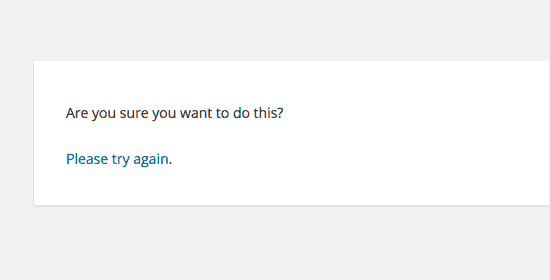
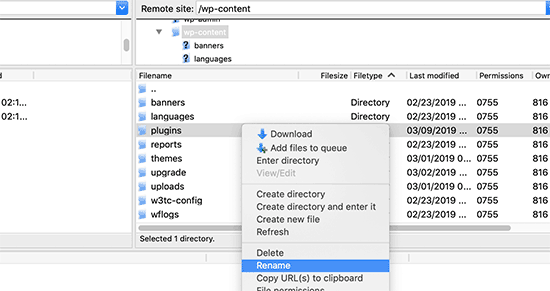
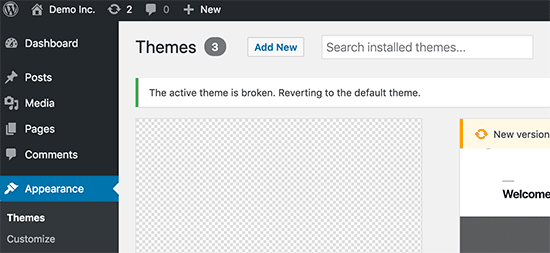
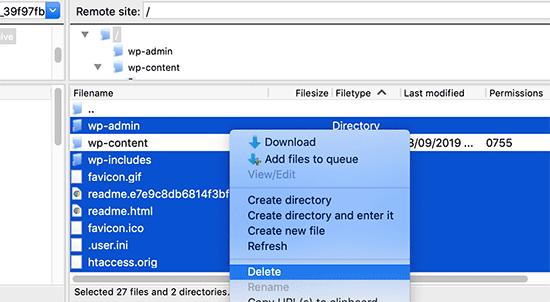
Laisser un commentaire